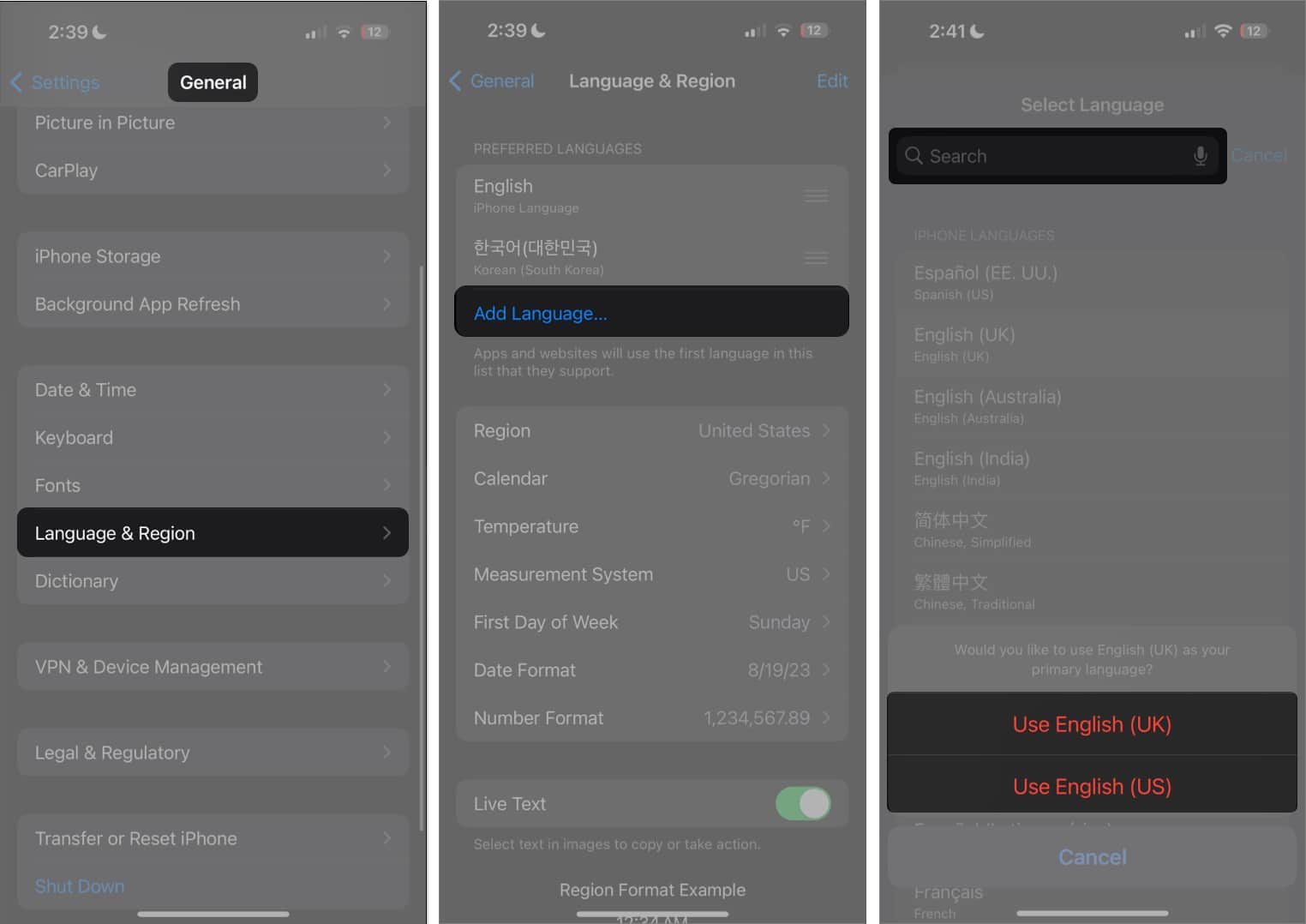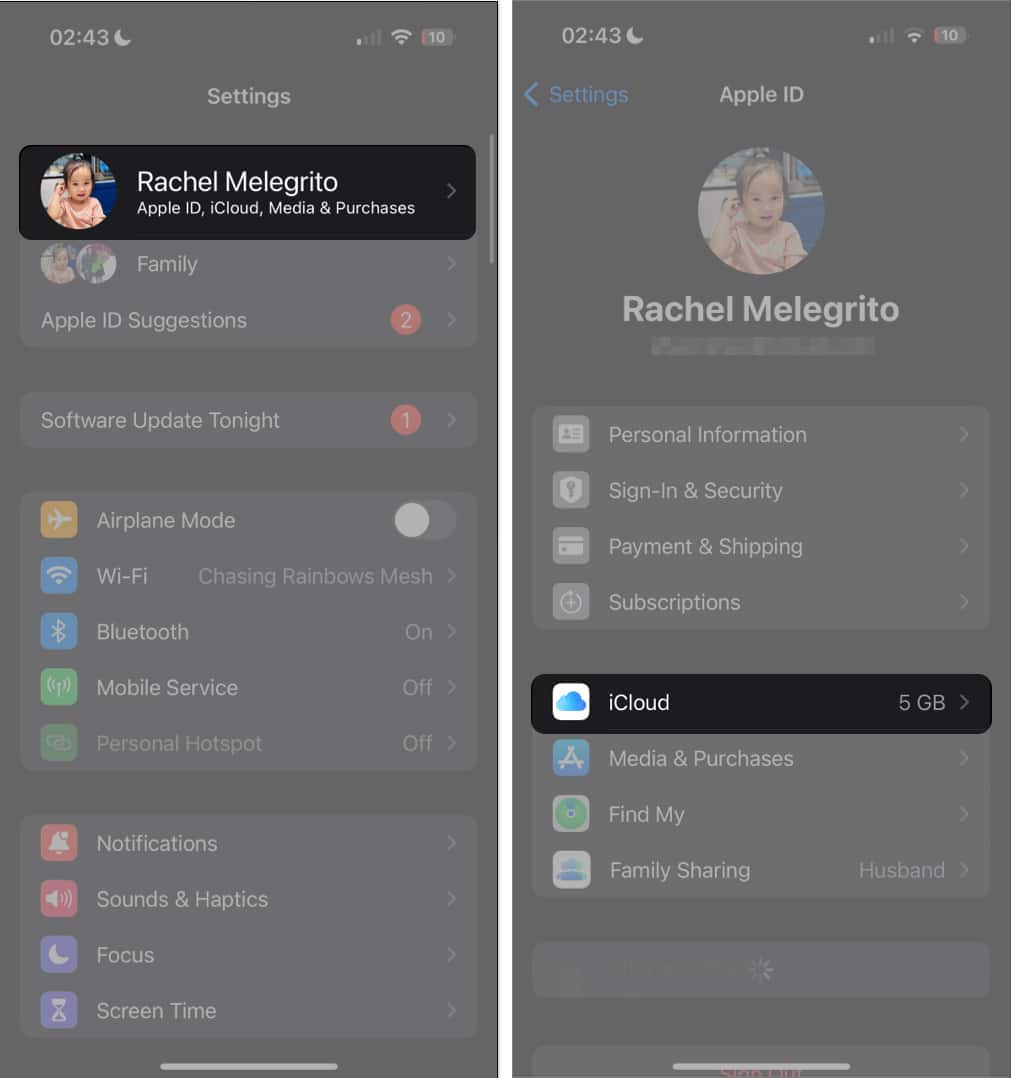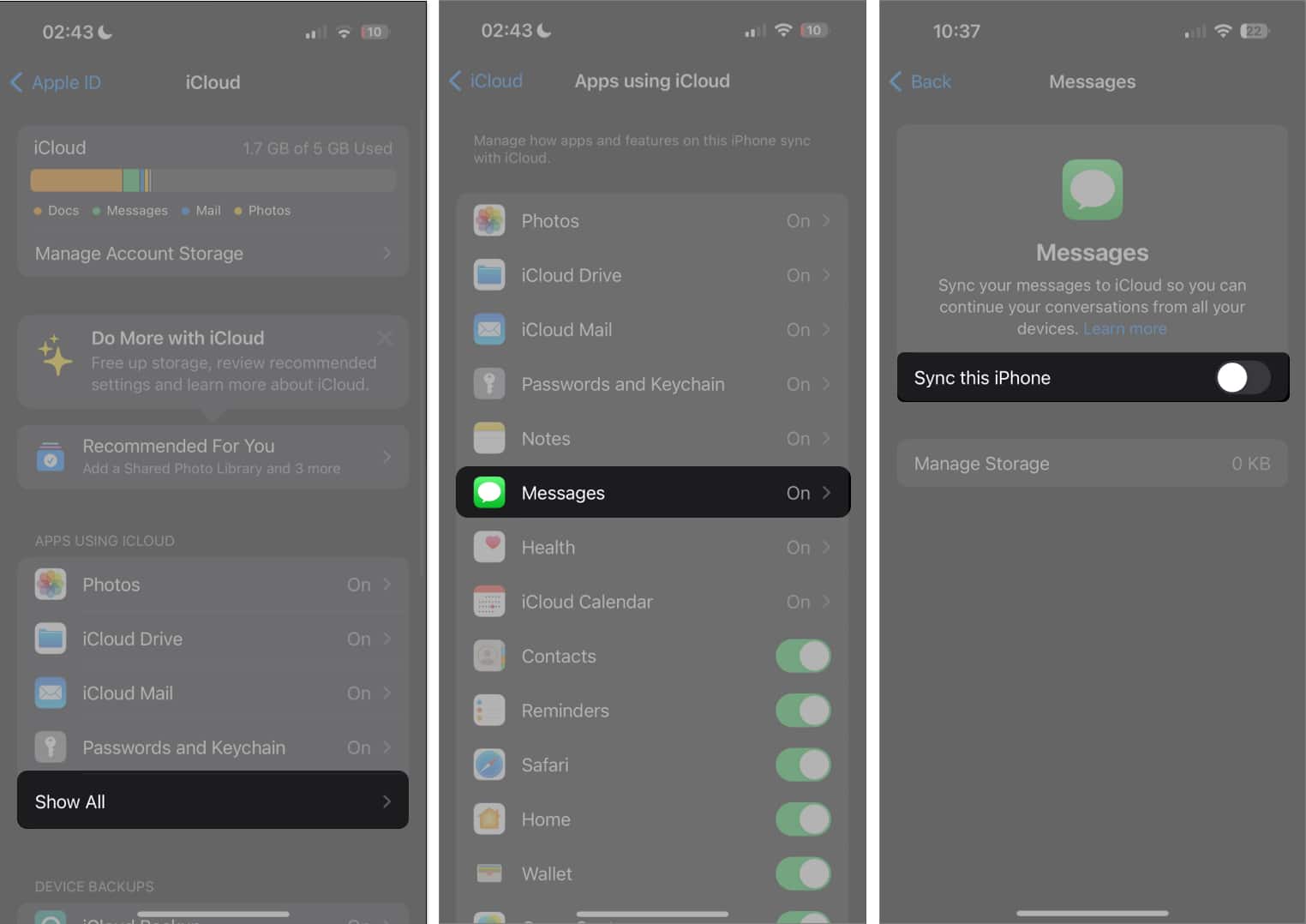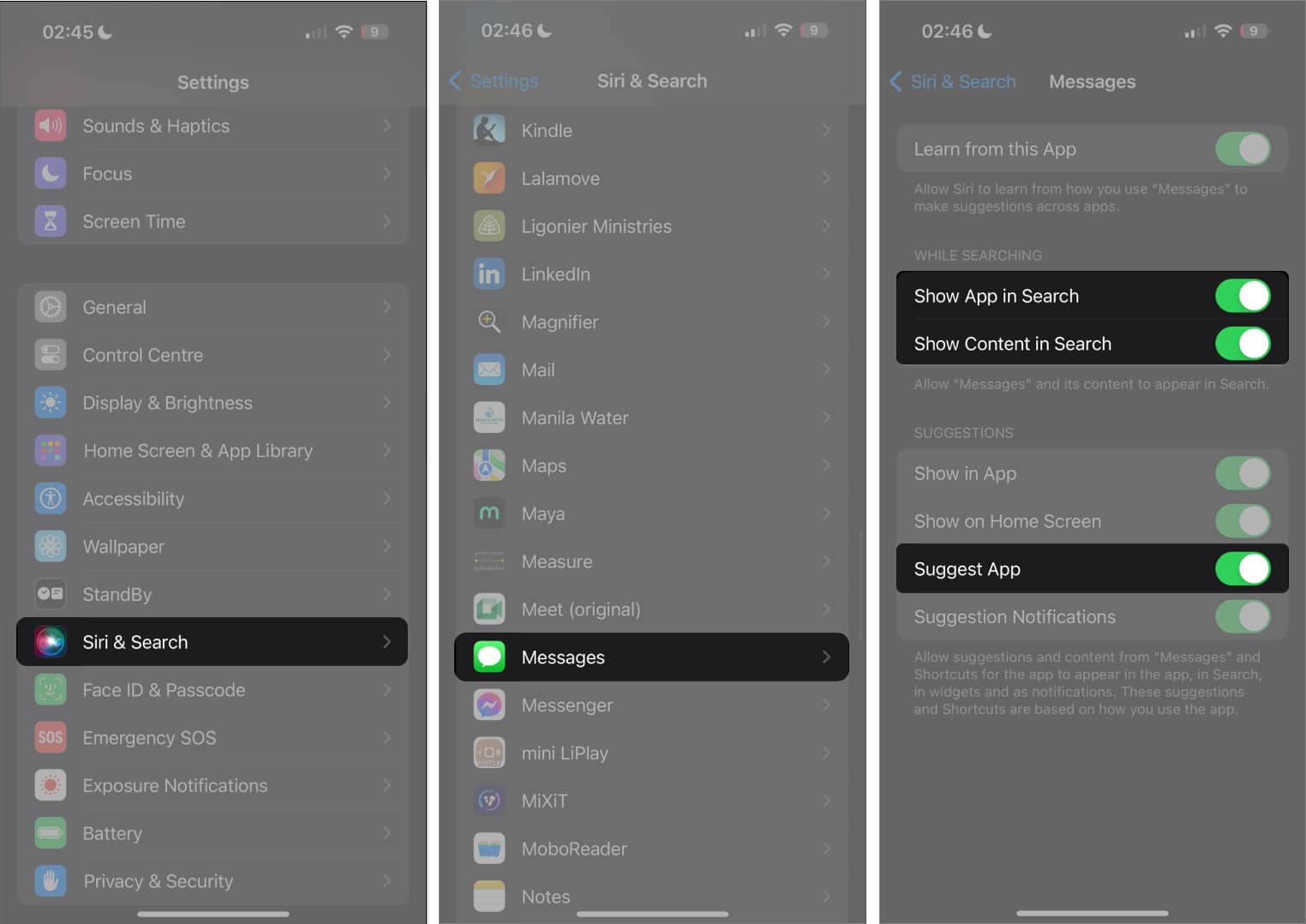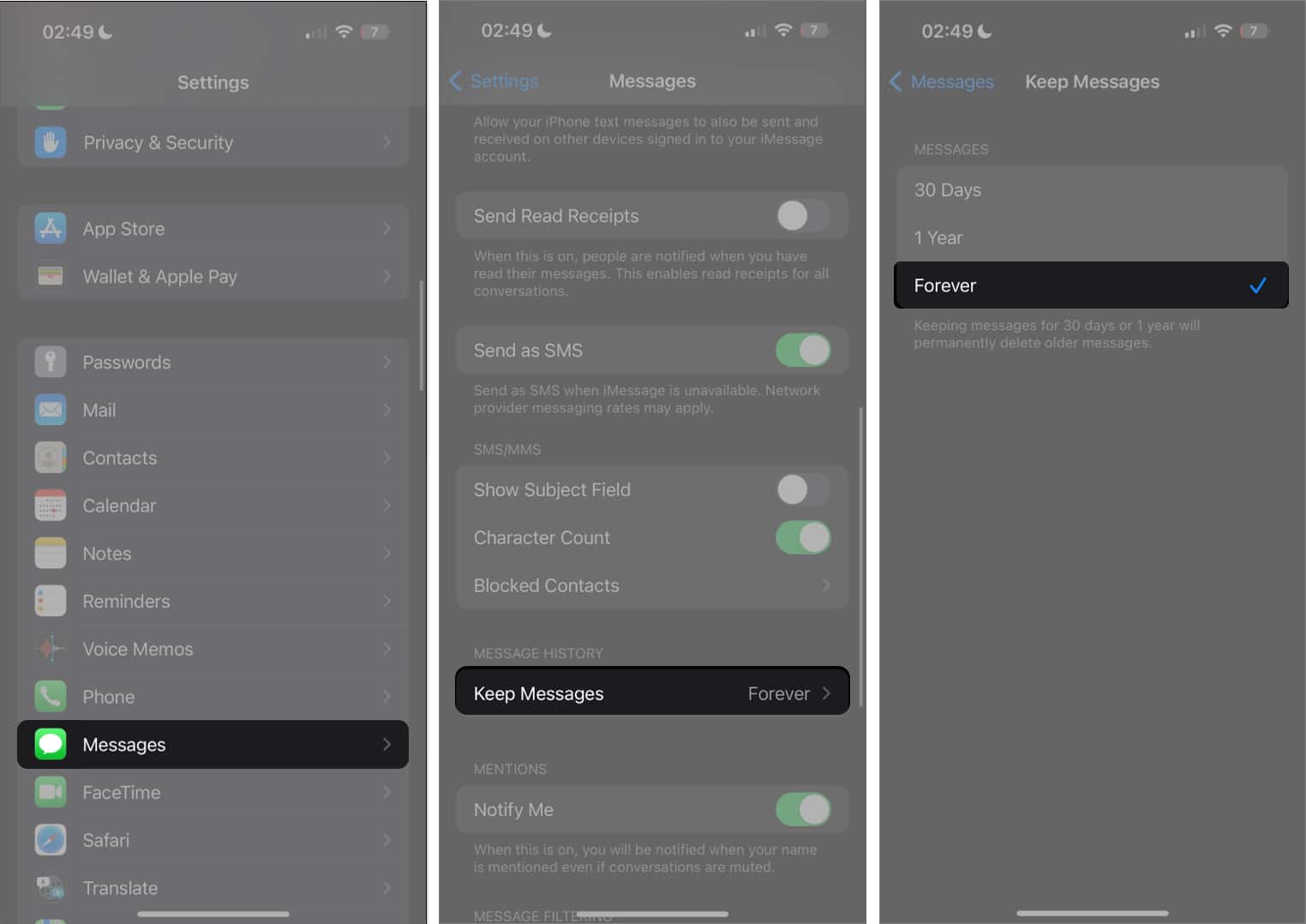iOS 17. Поиск сообщений не работает? 10 способов это исправить!
Многие люди полагаются на функцию поиска сообщений для поиска определенной информации. Добавление поисковых фильтров в iOS 17 заметно повысило его полезность. Однако, к разочарованию многих, iOS 17 принесла и существенный недостаток — на iPhone не работает поиск сообщений.
Эта проблема является препятствием для многих и вызвала серьезную головную боль у многих пользователей iPhone. У вас тоже поиск в iMessage не работает? Ниже приведены некоторые советы по устранению неполадок и обходные пути, с помощью которых вы можете попытаться найти то, что ищете.
- Перезагрузите свой iPhone
- Подожди
- Изменить языковые настройки на iPhone
- Отправить сообщение кому-нибудь
- Выключите и включите iMessage в iCloud
- Отключите и снова включите Siri и предложения.
- Обновите iOS или перейдите на iOS 16.
- Резервное копирование и восстановление из последней резервной копии
- Проверьте, удалил ли ваш iPhone сообщение
- Временные исправления
1. Перезагрузите свой iPhone.
Это может звучать как клише, но если вы еще этого не пробовали, рассмотрите возможность перезагрузки iPhone, прежде чем углубляться в более сложные шаги по устранению неполадок.
Простая перезагрузка часто может устранить большинство сбоев и ошибок, наносящих ущерб вашему iPhone.
Программы для Windows, мобильные приложения, игры - ВСЁ БЕСПЛАТНО, в нашем закрытом телеграмм канале - Подписывайтесь:)
2. Подождите
Проблема, из-за которой поиск iMessage не работает в iOS 17, может заключаться в проблеме индексации. Обновление ОС или восстановление устройства приводит к сбросу поискового индекса вашего iPhone. К сожалению, устройству требуется много времени для восстановления индекса поиска, и после процесса обновления/восстановления в индекс поиска добавляются только новые и недавние сообщения.
Некоторые пользователи iPhone, которые жаловались на проблему более недели, например Redditor. Джеймс Макгилл357, отметил, что через некоторое время можно будет выполнить поиск по большему количеству слов, но результаты по-прежнему не будут возвращаться так далеко, как следовало бы. Это может быть связано с тем, что iPhone все еще может индексироваться в фоновом режиме.
3. Изменить языковые настройки на iPhone
Одна из вещей, которая может помочь перестроить ваш поисковый индекс, включив в него все сообщения, включая старые, — это изменение языковых настроек.
- Откройте «Настройки» → «Основные».
- Выберите Язык и регион.
- Измените текущий язык на другой язык.
Если у вас нет нужной опции, выберите «Добавить язык».
Подождите несколько минут, прежде чем проверять, простирается ли поиск сообщений дальше в историю сообщений.
4. Отправить кому-нибудь сообщение
Если результаты поиска не включают историю ваших сообщений с конкретным человеком, вы можете попробовать отправить сообщение этому человеку.
Это может помочь добавить старую ветку сообщений с этим человеком в ваш поисковый индекс, что снова сделает его доступным для поиска.
5. Выключите и включите iMessage в iCloud.
Если вы синхронизируете свои сообщения в iCloud, отключение этой функции приведет к загрузке всех ваших сообщений на ваше устройство. Хранение всех ваших сообщений на вашем iPhone может помочь снова индексировать сообщения.
- Для этого зайдите в Настройки → (ваше имя) → iCloud.

- Нажмите «Показать все» → «Сообщения» → «Выключить синхронизацию этого iPhone».

- Снова включите «Сообщения» в iCloud, как только загрузка сообщений и локальное индексирование будут завершены.
6. Отключите и снова включите Siri и предложения.
Поскольку Siri использует информацию из сообщений для предложения предложений в поиске, клавиатуре и поиске, деактивация и повторная активация Siri и предложений для сообщений может заставить Сообщения перестроить свой поисковый индекс.
- Откройте «Настройки» → «Siri и поиск».
- Прокрутите вниз до приложений и выберите «Сообщения».
- Отключите «Показывать приложение в поиске», «Показывать контент в поиске» и «Предлагать приложение».

- После этого выйдите из настроек и выключите устройство на несколько минут.
- Затем вернитесь и включите все вышеупомянутые настройки.
7. Обновите iOS или перейдите на iOS 16.
Несколько пользователей отметили, что Apple уже «расследует» проблему, а представитель службы поддержки Apple заявил, что проблема, скорее всего, будет решена в будущем обновлении. При этом решение может быть доступно в iOS 17.0.3 или более поздней версии.
Поскольку проблема связана с iOS 17, переход на iOS 16 может помочь решить проблему, особенно если вы заметили проблему только после обновления до iOS 17.
8. Резервное копирование и восстановление из последней резервной копии.
Еще одна радикальная мера, которую вы, возможно, захотите попробовать, — это восстановить ваш iPhone из резервной копии.
Конечно, нет никакой гарантии, что это сработает, но попробовать стоит.
9. Проверьте, удалил ли ваш iPhone сообщение
Если вы уверены, что контент, который вы ищете, возник в прошлом, возможно, пропавшая история возникла либо из-за того, что вы удалили сообщение, либо из-за того, что ваш iPhone сделал это за вас. После удаления сообщения оно удаляется с вашего iPhone и не отображается в результатах поиска сообщений.
- Вы можете проверить это, зайдя в «Настройки» → «Сообщения».
- Под История сообщенийкоснитесь «Сохранить сообщения» → в раскрывающемся меню выберите «Навсегда».

- Если вы выбрали 30 дней или 1 год, возможно, сообщение, которое вы ищете, уже удалено.
10. Временные исправления
Хотя у пользователей обычно нет другого выбора, кроме как ждать, пока Apple устранит сбой, или искать другие способы решения проблемы самостоятельно, есть несколько вещей, которые вы можете сделать, чтобы проверить историю сообщений.
- Используйте другое устройство Apple. Любопытно, что это явление характерно только для iPhone. Компьютеры Mac и iPad, обновленные до macOS Sonoma и iPadOS 17, освобождены от сбоя поиска сообщений. Если вы синхронизируете свои сообщения в экосистеме, вы все равно сможете использовать свой Mac или iPad для поиска своих сообщений.
- Поиск с помощью Spotlight или Siri. Помимо поиска в приложении, вы также можете выполнять поиск в истории сообщений с помощью Siri или Spotlight. Siri не копается глубоко в истории ваших сообщений, но определенно может найти некоторую информацию из ваших недавних тем, особенно если поиск в приложении не дает результатов.
Вы также можете выполнить поиск Spotlight, нажав кнопку «Поиск» на главном экране. Введите слово или фразу и пролистывайте результаты, пока не увидите раздел «Сообщения».
- Выполните поиск вручную. Наконец, вы можете выполнить поиск вручную. Хотя панель поиска в Сообщениях не может получить результаты из-за неправильной индексации, вы все равно можете вручную прокрутить цепочку сообщений, чтобы найти то, что ищете.
Подведение итогов…
Учитывая протяженность потоков сообщений, функция поиска является спасательным кругом для поиска важной информации. В идеале эта функция должна значительно сократить время, затрачиваемое на поиск вручную, поэтому естественно расстраиваться, когда результаты не оправдывают ожиданий.
Были ли какие-либо из предложенных решений эффективными для вас? Если нет, лучше всего подождать, пока Apple выпустит обновление ОС, чтобы исправить эту ошибку. Мы будем рады услышать ваши впечатления в комментариях ниже!
Такие читатели, как вы, помогают поддерживать iGeeksBlog. Когда вы совершаете покупку по ссылкам на нашем сайте, мы можем получать партнерскую комиссию. Читать далее.
Программы для Windows, мобильные приложения, игры - ВСЁ БЕСПЛАТНО, в нашем закрытом телеграмм канале - Подписывайтесь:)